Mainos
Ehdotin äskettäin käyttäjien, jotka haluavat hypätä laivalle Windows XP: stä harkitse sen sijaan Macia Windows XP: n pakolaiset: Oletko harkinnut vielä MacBook Airia?Windows XP: n (ja vähemmässä määrin Windows Vistan ja 7) käyttäjillä on onneton päivityspolku edessään. Ehkä on aika ohittaa Windows kokonaan ja poimia sen sijaan MacBook Air. Lue lisää . Vaikka mielestäni se on edelleen hyvä idea, monet lukijat kutsuivat minua hulluksi; kaikki eivät halua oppia lentämään hyppäämällä kalliolta. Ne, jotka haluavat jotain tuttua, voivat aina siirry sen sijaan Windows 7: ään 4 halpaa tapaa laillisen kopion saamiseksi Windows 7: stäVaikuttaa siltä, että Microsoft lyö naulaa Windowsilla vain kaikilla muilla versioilla. Windows 7 oli yksi heistä. Asia ei ole, että Microsoft ei myy Windows 7: tä enää. Tässä on vaihtoehtosi. Lue lisää , ja voit tehdä siitä näyttävän melkein samanlaiselta kuin Windows XP muutamalla nopealla muokkauksella.
Vaihe 1: Lataa The Luna -teema
Oletusnäkymä, jonka useimmat Windows XP -käyttäjät tuntevat, on Luna-teema. Tähän sisältyy sininen tehtäväpalkki ja ruohoisten, liikkuvien kukkuloiden työpöydän tausta.
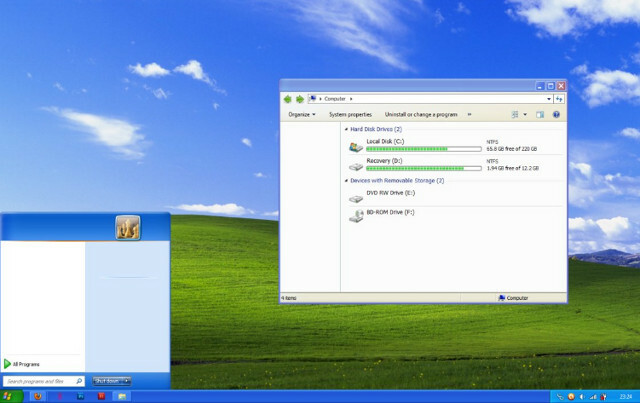
Windows 7 ei sisällä tätä teemaa, mutta voit tarttua siihen DeviantARTista, jossa käyttäjän nimeltä Satukoro on koottu suosittu uudelleenluominen. Et voi vielä käyttää .zip-tiedostoa, joten varaa se nyt.
Vaihe 2: Lataa Universal Theme Patcher
Nyt sinulla on Luna-teema, mutta Windows 7 ei tue oletusarvoisesti täysin kolmansien osapuolten teemoja. Käyttääksesi sitä tarvitset toisen ohjelman nimeltä Universal Theme Patcher. Voit tarttua tähän osoitteesta Teemarasia, TCP-Z ja muutama muu verkkosivusto. Monet muut verkkosivustot, jotka ylläpitävät tätä apuohjelmaa yritä asentaa mainosohjelmia Pidä tietokoneesi puhtaana mainoksista ja viruksista Lavasoft Ad-Aware + ilmaisella [Windows]Ehdotan edelleen kaikille, että Ad-Awaren käyttäminen on hyvä idea. Sitä ei tarvitse välttämättä käyttää yksinomaan virustorjuntaohjelmana, mutta olen huomannut, että Ad-Aware-tiimi on tehnyt ... Lue lisää joten ole varovainen napsauttamallasi.
Vaihe 3: Asenna Universal Theme Patcher
UTP: n avaaminen ZIP-tiedosto Mikä on paras tiedostonpakkausmenetelmä? MakeUseOf Tests Zip, RAR ja enemmänTiedostojen pakkaaminen on tärkeä ja yleinen tehtävä, jota käyttäjät usein kysyvät tietokoneelta. Tiedoston koon pienentäminen helpottaa sähköpostien lähettämistä tai asettamista flash-asemaan. Se vähentää myös kaistanleveyden käyttöä ja ... Lue lisää esittelee sinulle kaksi suoritettavaa tiedostoa. Yhden tiedostonimessä on x86, toisen x64. Muista, että x86 on tarkoitettu 32-bittisiin Windows-asennuksiin, kun taas x64 on 64-bittisiin asennuksiin. Asenna tietokoneellesi sopiva vaihtoehto.
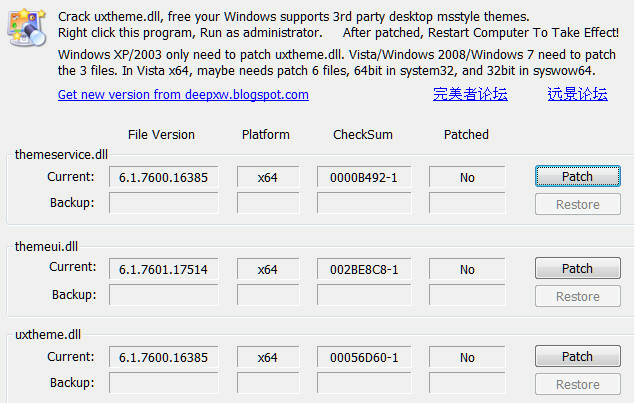
Asennusohjelma näyttää ikkunan, joka kertoo käyttämäsi Windows-version ja kuinka monta tiedostoa on korjattava. Klikkaus Joo jatkaa.
Nyt näet käyttöliittymän, jossa on kolme osaa. Jokaisessa luettelossa on tiedosto, joka on korjattava. Napsauta kutakin korjaustiedostopainiketta ja käynnistä sitten tietokone uudelleen.
Vaihe 4: Asenna teematiedostot
Nyt löydät lataamasi Luna-teeman .zip ja avaa se. Avaa myös Windows Explorer ja siirry kohtaan C: \ Windows \ Resurssit \ Teemat. Kopioi tiedostot zip-kansiosta teemat -kansio \ Teemat-hakemistoon.

Napsauta hiiren kakkospainikkeella mitä tahansa tyhjää tilaa työpöydällä ja avaa Muokkaa. Avattavassa ikkunassa pitäisi näkyä uusi Asennetut teemat luokka, joka sisältää Luna ja Luna Aero. Valitse Luna puhtaasta XP-ilmeestä.
Vaihe 5: Säädä tehtäväpalkki
Se on enemmän kuin XP! Mutta odota - et ole valmis. On joitain asioita, joita teema ei muuta, ja meidän on korjattava ne aloittamalla tehtäväpalkista.
Napsauta hiiren kakkospainikkeella tehtäväpalkkia ja napsauta ominaisuudet, vaihda sitten seuraavia vaihtoehtoja avautuvassa ikkunassa.
Käytä pieniä kuvakkeita: Ota käyttöön
Tehtäväpalkin painikkeet: Aseta kohtaan Älä koskaan yhdistä.
Ilmoitusalue: Mukauta niin, että suurin osa kuvakkeista on kytketty pois päältä, tai säädä mieltymyksesi mukaan.
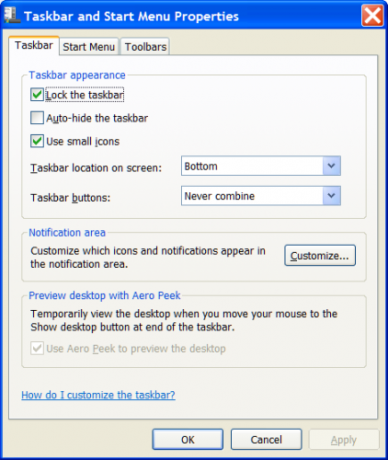
Ota nämä muutokset käyttöön ja sulje ikkuna. Näet nyt tehtäväpalkin, joka on hyvin samanlainen kuin Windows XP. Jotkut kuvakkeet saattavat viipyä, koska ne on kiinnitetty, mutta voit poistaa ne napsauttamalla hiiren kakkospainikkeella kuvaketta ja napsauttamalla sitten Poista tämä ohjelma tehtäväpalkista.
Vaihe 6: Lataa ja asenna Classic Shell
Viimeistelläksesi muutokset, sinun on jälleen kerran siirryttävä oletusasetusten ulkopuolelle. Onneksi siellä on ohjelma nimeltään Klassinen kuori Tee Windows 8 imeä vähemmän klassisen kuoren avullaTee Windows 8: sta käyttökelpoinen ihmisille, joiden mielestä se ei ole. Lisää aloitusvalikko työpöydälle ja säädä tapa, jolla Resurssienhallinta ja Internet Explorer käyttäytyvät, kaikki Classic-nimisen ohjelmiston ansiosta ... Lue lisää joka voi muuttaa käyttöliittymän ydintoimintoja. Mene Classic Shell -sivustolla, lataa ja asenna se. Tämän pitäisi olla yksinkertainen; ei ole x64-versiota tai mainosohjelmia, joista huolehtia.
Vaihe 7: Muuta Käynnistä-valikon tyyli Lunaksi
Avaa Classic Shell -valikkoasetukset -sovellus. Kun teet niin, näet Käynnistä-valikon tyyli -välilehden. Aloita valitsemalla Klassinen kahdella sarakkeella vaihtoehto.
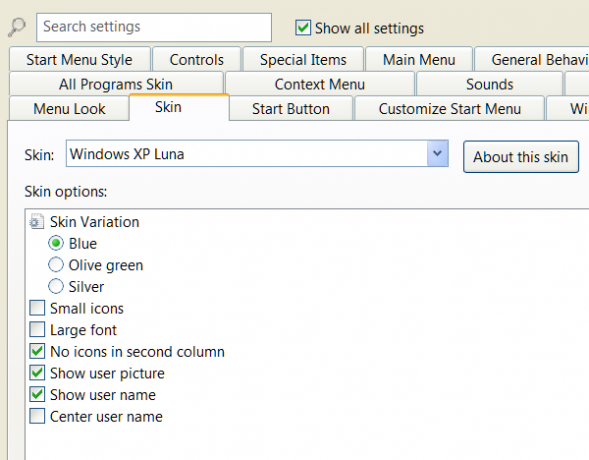
Mene nyt Iho välilehti. Napsauta avattavaa vaihtoehtoa ja valinta Windows XP Luna. Iho kiinnittyy automaattisesti, kun valitset sen. Voit pelata muutamalla muulla vaihtoehdolla, kuten kytkeä käyttäjänimi päälle tai pois päältä. Jätän ne mieltymykseesi.
Vaihe 8: Vaihda Käynnistä-painike
Nyt olet lähellä. Saatat huomata, että Windows 7 -käynnistyspainike säilyy ja Classic Shell ei tarjoa XP: n näköisiä. Älä huoli. Tarkista Classic Shell -foorumit ja lataa yhteisön tarjoamat XP-tyyliset käynnistyspainikkeet. Tallenna kuva latauskansioon tai muuhun tuttuun sijaintiin.
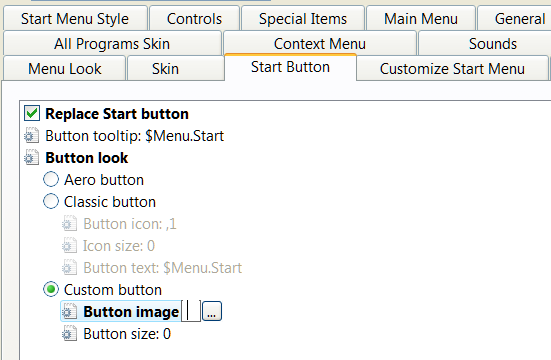
Avaa nyt Käynnistä-painike-välilehti Classic Shell -valikkoasetukset -sovelluksessa, napsauta Mukautettu-valintanappi-vaihtoehtoa ja valitse sitten OK […] vieressä Nappikuva. Siirry kohtaan, johon olet tallentanut XP-tyylisen aloituskuvan, ja valitse se.
Vaihe 9: Muuta Windows Explorerin ulkoasua
Olet melkein valmis. Avaa Classic Explorer -asetukset -apuohjelma (se on samassa kansiossa kuin Classic Shell -valikkoasetukset). Tuloksena olevan ikkunan yläosassa on Windows XP Classic -vaihtoehto. Valitse se.
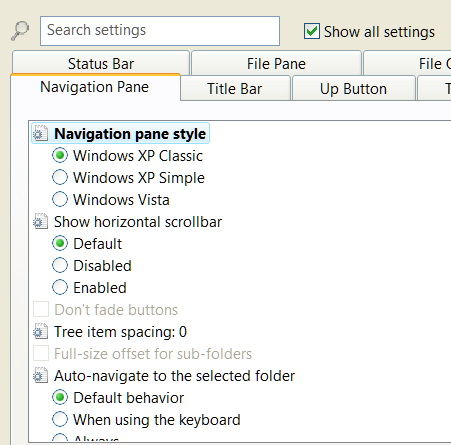
Henkilökohtaisesti mielestäni tämän asetuksen oletuspainikkeet ovat epärealistisesti suuret, joten ehdotan lyödä Näytä kaikki asetukset valintaruutu. Tämä paljastaa useita välilehtiä, joista yksi on työkalurivin asetukset. Avaa se ja poista valinta Suuret painikkeet laatikko.
Napsauta nyt kunnossa poistua apuohjelmasta. kiinni Windowsin Resurssienhallinta 3 Edistyneempiä vinkkejä Windowsin Resurssien käyttämiseenWindows Explorer on Windowsin oletustiedostonhallinta. Viime viikolla esittelin sinulle 3 helppoa tapaa parantaa Windows 7 Exploreria säätämällä ominaisuuksia ja hyödyntämällä sitä täysimääräisesti. Tässä artikkelissa,... Lue lisää (jos se on jo auki) ja avaa se sitten uudelleen nähdäksesi muutokset.
Vaihe 10: Nauti makeasta voitosta!
Jos olet noudattanut näitä vaiheita tarkasti, päädyt Windows 7: n inkarnaatioon, joka on uskomattoman samanlainen kuin Windows XP. Löydät, että tähän lähestymistapaan on yllättävän vähän kompromisseja. Tarkistetun Käynnistä-valikon, tehtäväpalkin ja Resurssienhallinnan tulee olla sileä ja vakaa.
Voit räätälöidä kokemustasi uppoutumalla Classic Shelliin. Mielikuvitus on raja, sillä työkalun avulla voit muuttaa fonttikokoja, välilyöntejä, painikkeiden kokoa, painikkeiden tyyppiä ja paljon muuta. Näitä asetuksia voidaan käyttää XP: n jäljittelemiseen tai Windowsin mukauttamiseen mieleisekseen.
Luuletko Windows 7 hyvältä XP: n iholla? Kerro meille kommenteista!
Matthew Smith on Portland Oregonissa asuva freelance-kirjailija. Hän kirjoittaa ja editoi myös Digital Trends -lehteä.
